Win7打開任務管理器命令的方法
相信大家對任務管理器很熟悉吧,我們經(jīng)常會使用到它,電腦卡了會打開任務管理器看看是哪個軟件卡住了,我們好結束該進程。但還一些Win7系統(tǒng)的用戶,還不知道怎么打開任務管理器。那如何打開任務管理器呢?打開任務管理器有何方法?現(xiàn)在小編就和大家說一下Win7打開任務管理器命令的方法。
方法如下:
方法一:任務欄右鍵法
1、最簡單的也是最常用的。直接在任務欄空白處點擊鼠標右鍵。
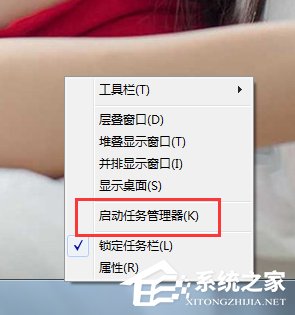
2、然后點擊啟動任務管理器選項。這時任務管理器就快速打開了。

3、這種方法是很常用的,但并不是每個人都用這種方法。本人就不是用這種方法。如果你不喜歡用這樣的方式打開任務管理器,你可以采用下面的方法。
方法二:鍵盤組合鍵法
1、因為Win7系統(tǒng)的上面組合鍵有了一種新的功能,就是一種安全的桌面,在這里你可以進行關機或者重啟設置,當然在這里你也可以打開任務管理器。如圖所示。
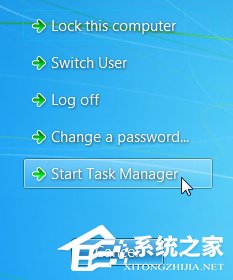
2、但是,有沒有在Win7環(huán)境下直接鍵入組合鍵就能直接打開任務管理器的方法呢?有,就是下面一組組合鍵。即ctrl+alt+esc這樣一個組合鍵。同時按下之后,也能出現(xiàn)任務管理器了。
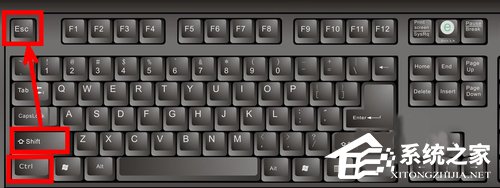

方法三:運行命令法
1、首先要打開運行命令框。可以通過開始菜單,也可以通過鍵盤組合鍵打開運行。如圖,以下兩種方式均可打開運行。

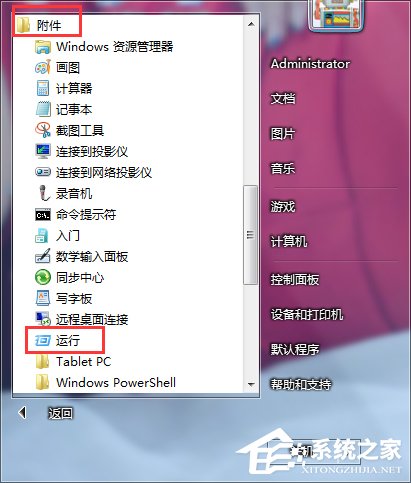
2、在運行框中輸入 taskmgr 這樣一串命令,然后點擊確定,就可以打開任務管理器了。其實這個命令就是打開任務管理器的命令。
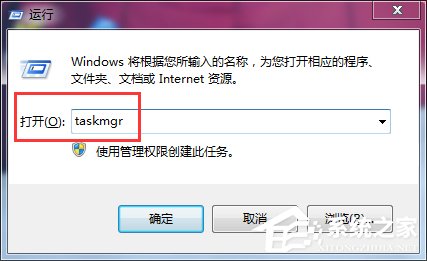
3、這種方法也是比較簡單的。用慣了運行命令的朋友可能采用這種方法時更加順手一些。

方法四:文件查找法
1、首先打開計算機資源管理器。點擊一下資源管理器的地址欄,使其處于可輸入狀態(tài)。
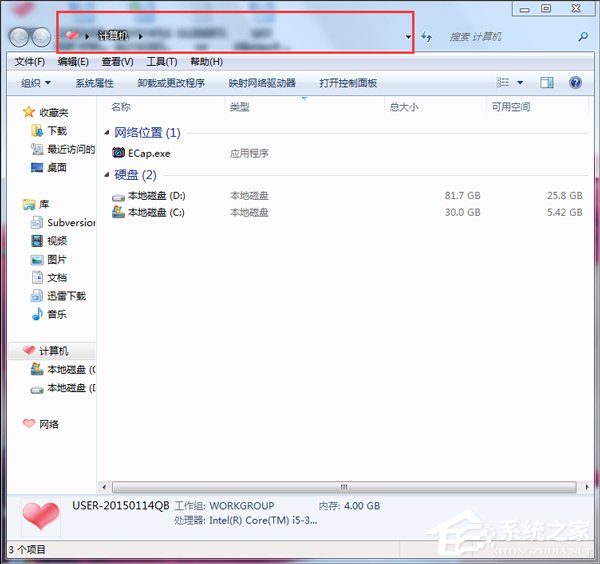
2、然后把下面這樣一串路徑粘貼到地址欄中。 C:WINDOWSsystem32 粘貼完成后回車或者點擊右邊藍色的小箭頭。
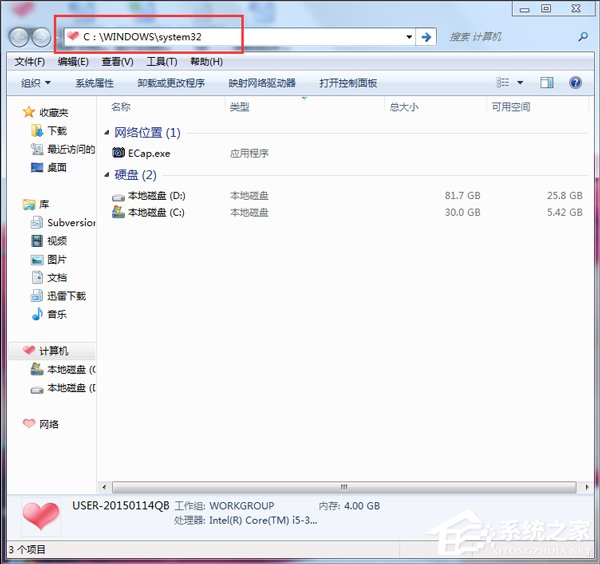
3、拖動右邊的豎向拉動條向下,找到taskmgr.exe這樣一個文件,如圖中所示,雙擊打開它就可以了。這時任務管理器就會被打開。因為這就是任務管理器的程序文件。
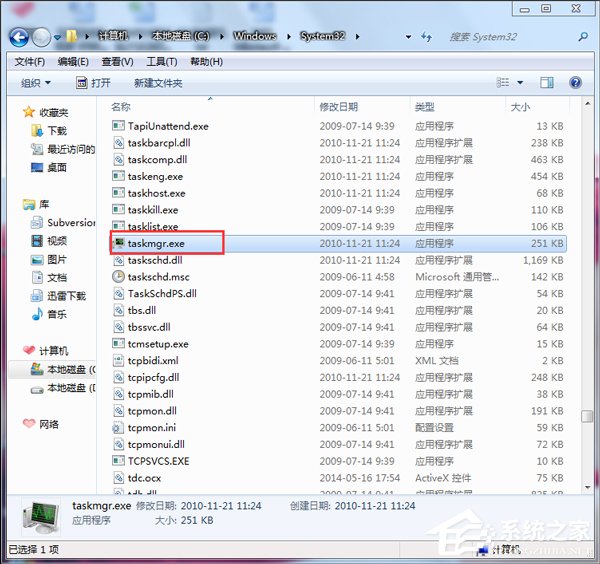
4、或者用另一種更簡便的方法。即在任務管理器中直接輸入完全的路徑,即C:WINDOWSsystem32taskmgr.exe 輸入完成后回車或者點右邊藍色箭頭。就可以直接打開任務管理器,而不用再去查找了。
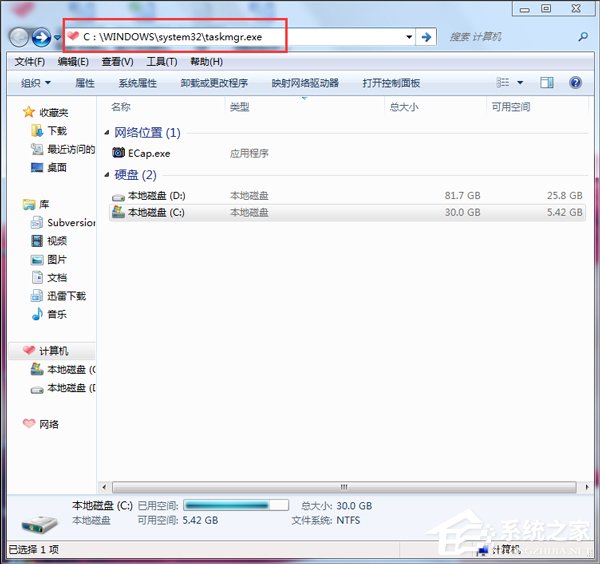

Win7打開任務管理器命令的方法就給大家詳細介紹到這里了;其實打開任務管理器有很多種,上述也提供了你四種方法可以打開任務管理器的,你自己選擇一種方法打開吧!
相關文章:
1. Win10點擊開始菜單沒有反應怎么辦?Win10點擊開始菜單沒有反應的解決方法2. Win10系統(tǒng)提示停止響應怎么解決?Win10系統(tǒng)提示停止響應解決方法3. freebsd 服務器 ARP綁定腳本4. Win11電腦耳機有滋滋的雜音怎么辦?Win11電腦有滋滋的雜音解決辦法5. 怎么使用命令提示符重裝Win10系統(tǒng)?使用命令提示符重裝Win10系統(tǒng)的方法6. Win11關機一直重啟怎么辦?Win11關機不斷重啟解決方法7. Win10怎么刪除系統(tǒng)自帶輸入法的記憶?系統(tǒng)輸入法清除記憶步驟8. 消息稱微軟將在未來幾周內(nèi)推送 Win11 22H2“Moment 2”更新9. Win11找不到回收站怎么辦?Win11顯示回收站的方法10. Win10必應搜索不了怎么辦?Win10系統(tǒng)bing搜索不了的解決方法

 網(wǎng)公網(wǎng)安備
網(wǎng)公網(wǎng)安備